Lebih-lebih lagi, Linux menjadi sumber terbuka telah menyebabkan kerentanan, bug dan ancaman jauh lebih sedikit yang harus diperhatikan. Namun, bagaimana jika kita dapat memperbaikinya? Kami akan melihat beberapa langkah ini hari ini yang pasti akan membolehkan anda mempunyai sistem Ubuntu yang lebih lancar dan pantas.
Langkah 1: Mengemas kini Ubuntu anda
Salah satu perkara yang paling penting untuk mempercepat adalah memasang versi Ubuntu terkini. Ini kerana Canonical, pembangun Ubuntu, terus mengeluarkan kemas kini baru untuk Ubuntu yang direka untuk memperbaiki pepijat biasa serta meningkatkan prestasi dan kecekapan sistem secara keseluruhan. Dengan kemas kini terkini, Ubuntu akan menyelesaikan masalah dalam versi lama dan dapat berjalan dengan lebih lancar. Untuk mendapatkan kemas kini Ubuntu terkini, buka terminal melalui Ubuntu Dash atau Ctrl + Alt + T jalan pintas dan masukkan arahan berikut:
$ sudo apt-get kemas kiniLebih-lebih lagi, untuk memeriksa peningkatan yang tersedia, jalankan arahan berikut:
$ sudo apt-get peningkatanSelalu penting untuk sandarkan fail anda sebelum meneruskan tugas ini.
Langkah 2: Menguruskan Permulaan Permulaan
Linux menggunakan memori sistem anda sekerap mungkin. Namun, seiring berjalannya waktu, ketika anda memasang lebih banyak aplikasi, sistem anda akan menjadi perlahan kerana sebilangan besar aplikasi ini mulai dan mengambil sumber yang besar sebaik sahaja sistem anda dimuat. Di Ubuntu, menangani aplikasi permulaan ini sangat mudah.
Pergi ke Ubuntu Dash dan cari Permohonan Permulaan. Di sini anda akan mempunyai pilihan untuk Tambah, Alih Keluar dan Edit seperti yang anda suka. Klik pada sebarang pilihan yang nampaknya tidak perlu dimuat setiap kali anda melakukan boot. Sekiranya anda tidak pasti, anda boleh membuang tanda centang di sebelah pilihan dan bukannya membuangnya. Sila lihat gambar di bawah untuk pemahaman yang lebih baik:
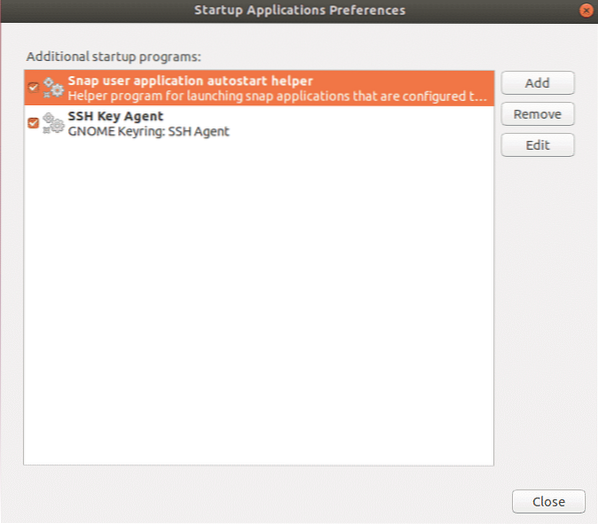
Langkah 3: Menetapkan Cermin terbaik untuk Kemas kini Perisian
Untuk mendapatkan kemas kini yang lebih pantas dari Pusat Ubuntu, selalu diperlukan untuk menggunakan pelayan terbaik. Oleh kerana repositori perisian Ubuntu dicerminkan di seluruh dunia, pelayan terbaik biasanya adalah yang paling dekat dengan lokasi anda. Untuk memilih pilihan ini, pergi ke Ubuntu Dash dan cari Perisian dan Kemas kini. Klik seterusnya pada Tab Perisian Ubuntu, kemudian klik pada pilihan drop down pada Muat turun dari dan pilih Yang lain.
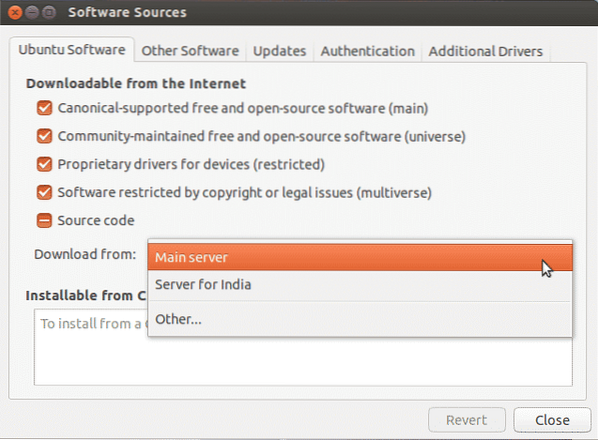
Sekarang klik pada Pilih Pelayan Terbaik.
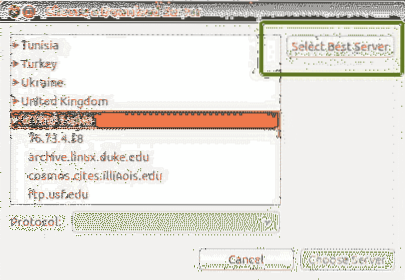
Sekarang ini akan memulakan ujian untuk mengetahui pelayan yang paling dekat dengan anda sehingga ia mengemas kini fail dengan lebih pantas.
Langkah 4: Membolehkan Pemacu Hak Milik
Salah satu perkara terbaik mengenai Ubuntu adalah bahawa ia sendiri mengenal pasti dan memasang pemacu yang diperlukan pada sistem anda. Perlu diperhatikan bahawa terdapat dua jenis pemacu yang tersedia: yang sumber terbuka dan yang dimiliki. Secara lalai, Ubuntu memasang pemacu sumber terbuka dan dalam beberapa kes, yang menyebabkan masalah. Di sinilah Ubuntu unggul kerana menyedari masalah ini dan membolehkan anda memasang pemacu tambahan. Untuk mengaturnya, pergi ke Ubuntu Dash dan cari Perisian dan Kemas kini. Klik seterusnya pada Tab Pemandu Tambahan dan dari sini, anda akan dapat melihat semua peranti yang boleh dipasang pemacu.
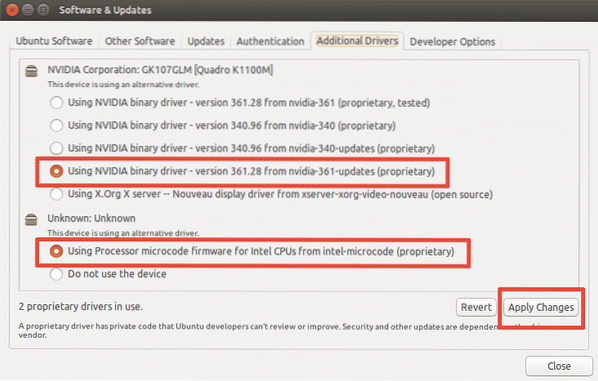
Seperti yang ditunjukkan dalam gambar di atas, anda juga akan mendapat pilihan untuk menggunakan pemacu atau sama sekali tidak menggunakan peranti ini. Untuk memasang pemacu, pilih dan klik pada Terapkan Perubahan. Setelah pemasangan selesai, anda akan mendapat pilihan memulakan semula. Klik padanya untuk memulakan semula sistem anda dan menyelesaikan pemasangan pemacu. Pemacu akan digunakan selepas but semula.
Langkah 5: Pasang Pramuat
Preload adalah alat yang berjalan di latar belakang dan melacak aplikasi yang paling sering digunakan pengguna. Dan menggunakan data ini, ia cuba meramalkan aplikasi apa yang mungkin dijalankan pengguna seterusnya dan memastikan bahawa mereka adalah yang pertama dimuat semasa log masuk, yang mengurangkan masa permulaan anda dengan ketara. Untuk memasang pramuat, jalankan perintah berikut di terminal:
$ sudo apt-get preload pemasanganSetelah pemasangan selesai, hidupkan semula sistem anda dan ia akan mula berjalan secara automatik di latar belakang dan meningkatkan kelajuan permulaan anda.
Langkah 6: Menggunakan Apt-fast Bukan Apt-get
Apt-get adalah salah satu arahan Ubuntu yang paling penting. Ini pada dasarnya adalah alat baris perintah untuk memasang atau mengemas kini sebarang pakej dalam sistem anda. Apt-fast adalah sesuatu paket yang melekat pada apt-get dan mempercepat peningkatan sistem dan memuat turun pakej dari rangkaian. Untuk pemasangan apt-fast, kami menjalankan perintah berikut:
$ sudo add-apt-repository ppa: apt-cepat / stabil$ sudo apt-get kemas kini
$ sudo apt-get install apt-fast
Langkah 7: Mengurangkan Sistem Pemanasan Panas
Salah satu masalah utama yang harus dihadapi oleh sistem adalah masalah kepanasan. Apabila sistem anda menjadi panas, sistem berjalan lebih perlahan dan memberikan prestasi yang buruk. Alat yang sangat berkesan di repositori Ubuntu untuk masalah ini adalah TLP yang membantu menyejukkan sistem anda dan menjadikannya lebih pantas dan lancar. Untuk memasang TLP, jalankan perintah berikut di terminal anda:
$ sudo add-apt-repository ppa: linrunner / tlp$ sudo apt-get kemas kini
$ sudo apt-get install tlp tlp-rdw
Apabila pemasangan selesai, jalankan arahan berikut untuk memulakannya.
$ sudo tlp bermulaTLP akan mula berjalan di latar belakang selepas itu.
Langkah 8: Membersihkan Apt-Cache
Ubuntu menggunakan Apt untuk memasang, mengurus & membuang perisian pada sistem yang mengakibatkan cache pakej yang dimuat dan dipasang sebelumnya disimpan, walaupun setelah penyahpasangnya. Cache pakej ini dapat dengan cepat menjadi besar dan memakan ruang anda. Untuk membersihkan cache apt, jalankan arahan berikut:
$ sudo apt-bersihkanLangkah 9: Membuang Pakej yang Tidak Perlu
Apabila anda memasang perisian di Ubuntu, ia juga secara automatik memasang perpustakaan dan pakej yang mungkin perlu memenuhi kebergantungan pakej yang dipasang. Namun, jika pakej itu dicopot pemasangannya, kebergantungan ini masih ada pada sistem anda dan tidak diperlukan lagi. Untuk menghapusnya, jalankan arahan:
$ sudo apt-get autoremove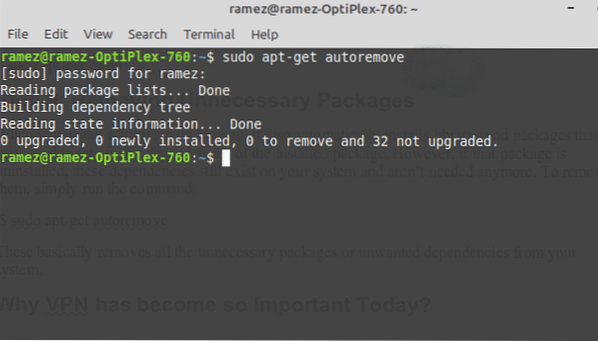
Ini pada dasarnya menghilangkan semua pakej yang tidak diperlukan atau kebergantungan yang tidak diingini dari sistem anda.
Langkah 10: Membersihkan Thumbnail Cache
Ubuntu secara automatik membuat lakaran kecil dan menyimpannya dalam direktori tersembunyi di ~ /.cache / lakaran kecil. Dengan berlalunya masa, lakaran kecil ini meningkat secara mendadak dan begitu juga cache lakaran kecil. Anda boleh menyemak ukuran cache gambar kecil dengan arahan di bawah:
$ du -sh ~ /.cache / lakaran kecil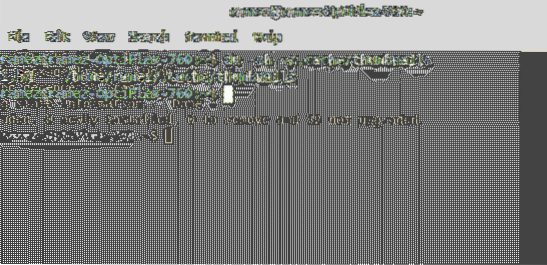
Seperti yang dilihat pada gambar di atas, sistem saya mempunyai cache lakaran kecil berukuran 2 Mb. Untuk menghapusnya, masukkan arahan:
$ rm -r ~ /.cache / lakaran kecilUbuntu yang Lebih Cepat dan Cekap
Linux perlahan-lahan mengumpulkan nama kerana sistem operasi yang pantas dan cekap. Tetapi ia tidak sempurna. Bahkan ia dapat melambatkan atau menjadi lembap dari masa ke masa. Menggunakan mana-mana langkah yang telah kami laksanakan, sama ada diterapkan secara terpisah atau semuanya digabungkan, pasti dapat membantu mempercepat sistem anda dan menjimatkan sumber untuk tugas-tugas yang paling penting bagi anda.
 Phenquestions
Phenquestions


